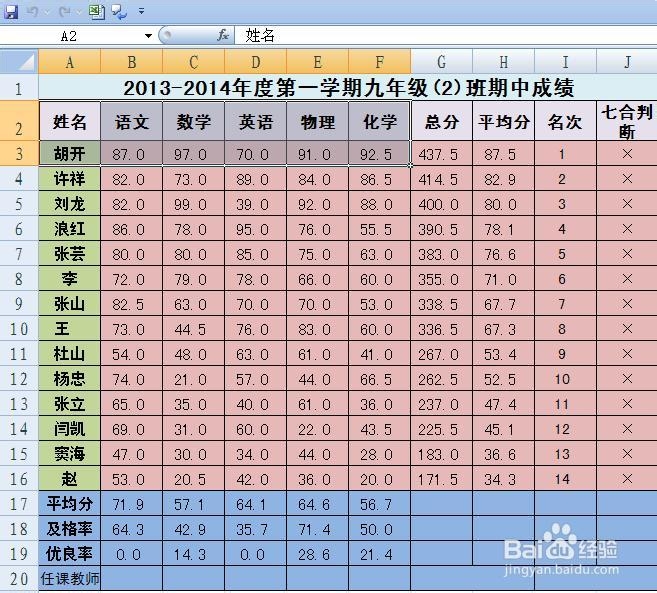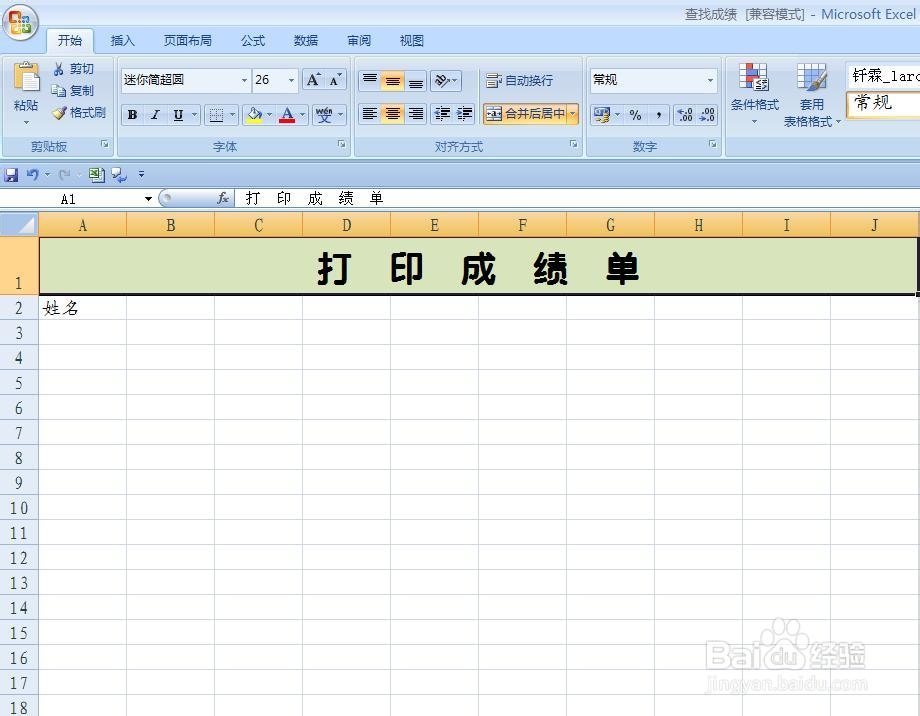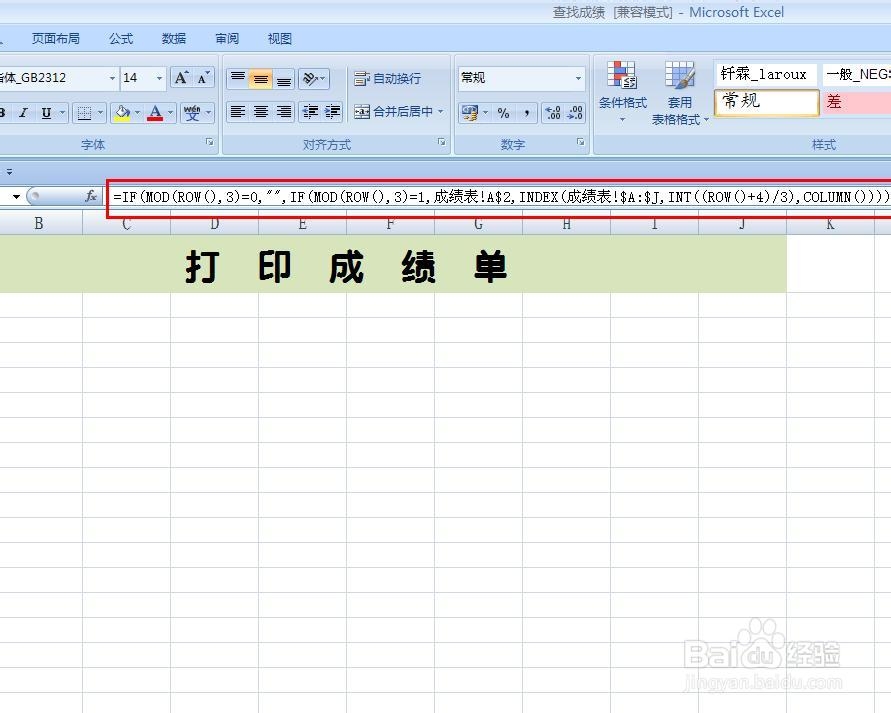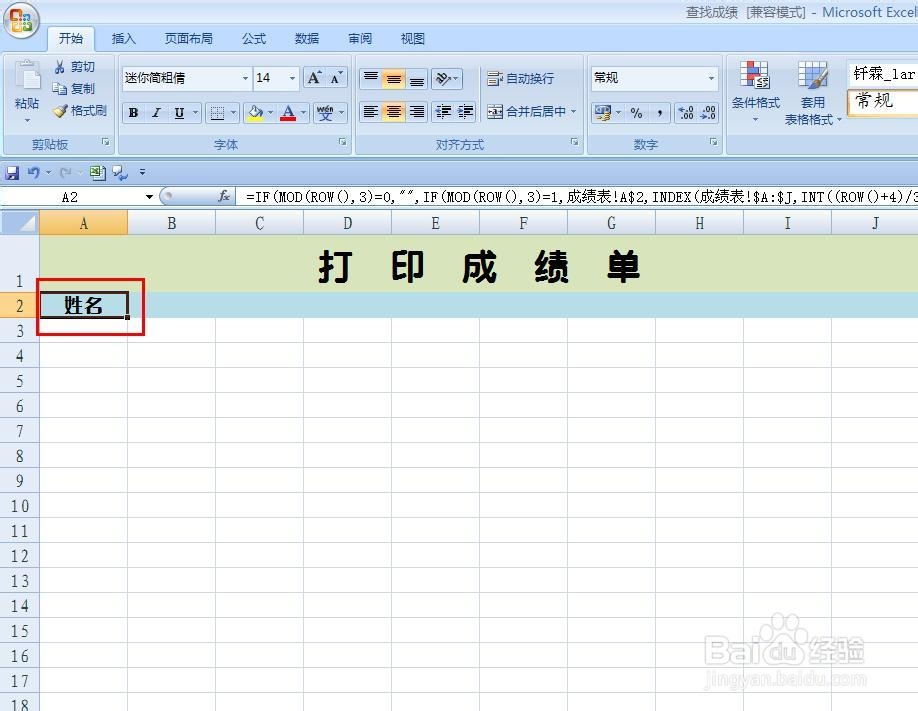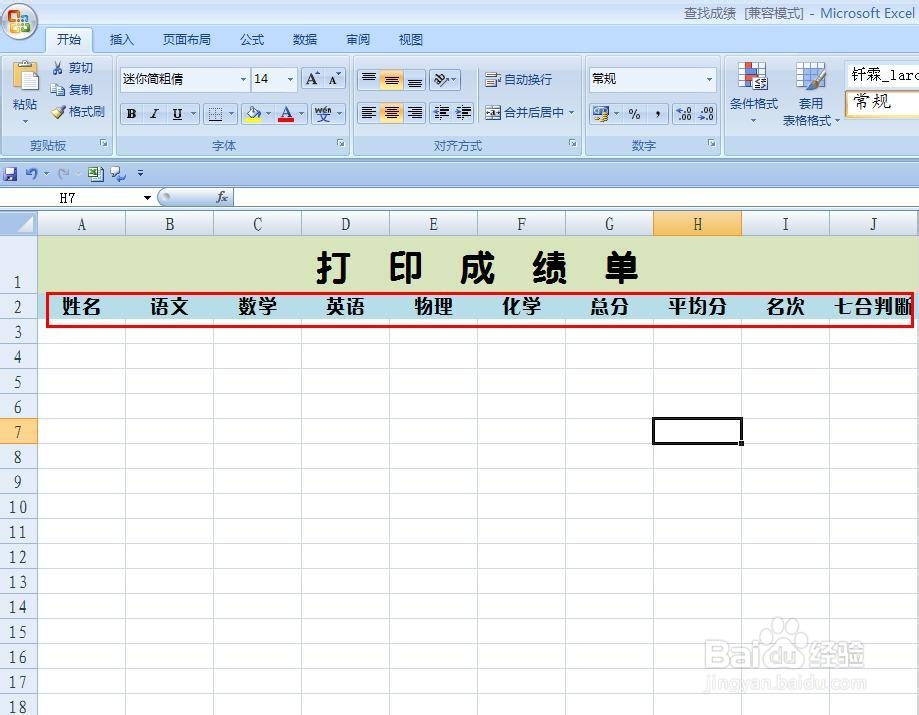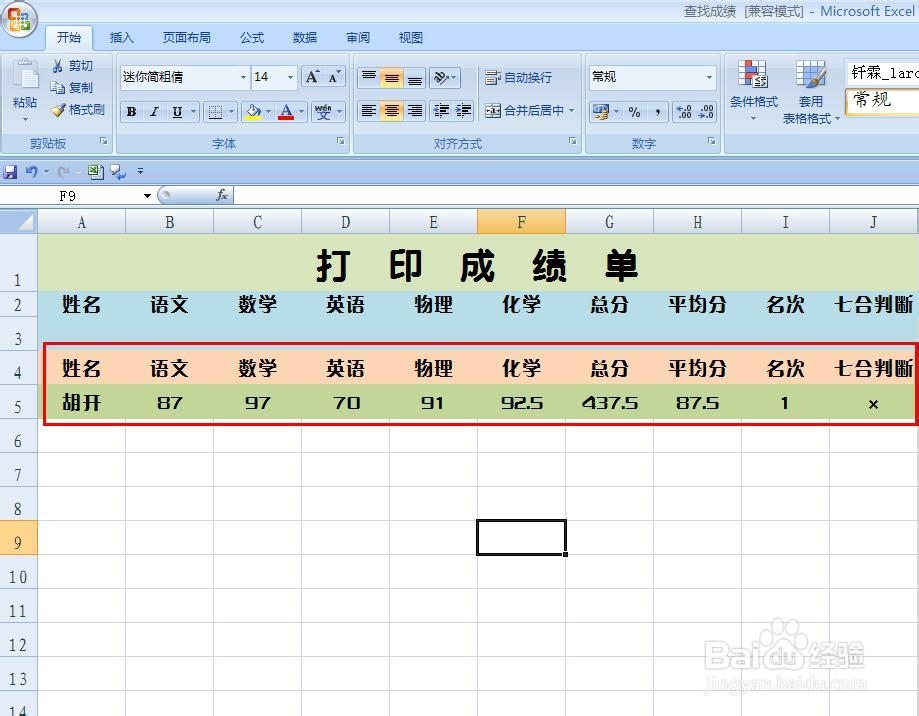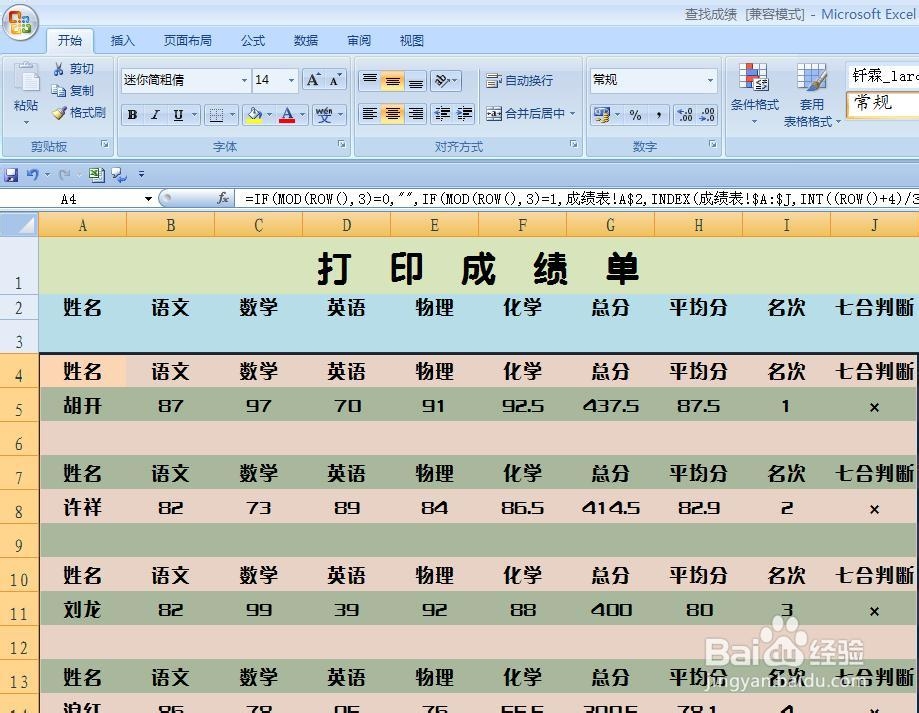1、 先导入一张成绩表命名为“成绩表”,如图所示,再新建一个工作表命名为“成绩单”。
2、 打开“成绩单”工作表,先建一个表头“打印成绩单”,在A2单元格中输入=IF(MOD(ROW(),3)=0,"",IF(MOD(ROW(),3)=1荑樊综鲶,成绩表!A$2,INDEX(成绩表!$A:$J,INT((ROW()+4)/3),COLUMN()))),点击回车。
3、 用填充柄把A2扩充到J2,现在,你可以再第2行中看到下面效果:姓名 语文 数学 英语 物理 化学 总分 平均分 名次 七合判断
4、 选定第二行,用填充柄向下拉一行,你会看到一条完整的成绩单:姓名 语文 数学 英语 物理 化学 总分 平均分 名次 七合判断 胡开 87 97 70 91 92.5 437.5 87.5 1 ×
5、 选定第4、5行,用填充柄一直往下拉,现在你就看到最终效果了,学习了吧!我刚学习的。